Qu'est-ce que Hide it Pro
Hide it Pro est une application disponible sur Google Play et App Store. Il masque les photos et vidéos de votre galerie photo et y accède facilement à l'aide d'un code PIN secret. L'application est intelligemment déguisée en "Gestionnaire audio" dans le tiroir d'applications. Mais si vous appuyez longuement sur le titre Audio Manager, l'application Hide It Pro se lancera. En raison de sa fonctionnalité entièrement gratuite et illimitée, de nombreux utilisateurs préfèrent cacher des informations privées avec.
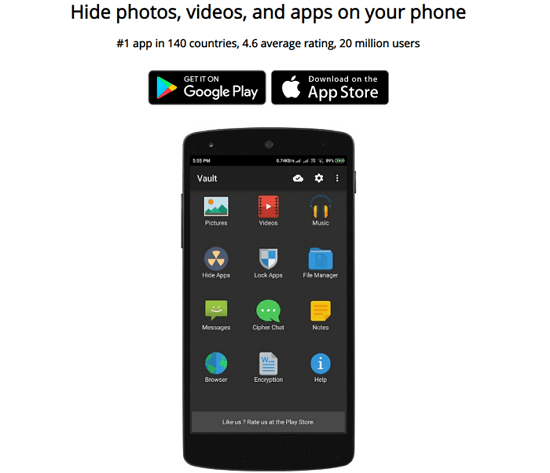
Puis-je récupérer des photos supprimées sur le téléphone à partir de Hide it Pro?
"J'avais caché des photos et des vidéos à l'aide de Hide it Pro. Mais il y a quelques heures à peine, j'ai supprimé par erreur un dossier entier composé d'environ 200 à 300 photos. Il n'y a pas de sauvegarde et je deviens fou. Existe-t-il une solution de récupération de données qui me permette récupérer les fichiers supprimés de l'application ?"
Parfois, vous pouvez supprimer par erreur des fichiers tels que des photos dans Hide it Pro. Pouvez-vous effectuer la récupération de Hide it Pro sur votre téléphone Android ou votre iPhone ? Fondamentalement, si les photos supprimées ne sont pas écrasées par un nouveau contenu, vous avez toujours la possibilité de les récupérer. Cette page couvre trois solutions pratiques pour vous aider à trouver tous les fichiers, photos et vidéos cachés et perdus dans Hide it Pro (Audio Manager).
Comment récupérer des fichiers/photos supprimés de Hide it Pro
Lorsque vous utilisez Hide it Pro, les fichiers cachés sont stockés dans un dossier contenant les données du programme. Selon l'endroit où vous avez installé l'application, vous aurez besoin de différentes manières pour effectuer la récupération de Hide it Pro, en récupérant vos fichiers.
- Récupérer à partir de la mémoire interne d'Android
- Récupérer les fichiers supprimés du gestionnaire audio sur iPhone
- Récupérer les fichiers supprimés par Hide it Pro de la carte SD
Si vous avez installé l'application sur le stockage interne de votre téléphone Android ou iPhone, vous aurez besoin d'un logiciel de récupération de données Android ou d'un logiciel de récupération de données iOS pour récupérer vos fichiers. Alors que si vous avez installé l'application sur votre carte SD, les fichiers cachés y sont également stockés. Dans un tel cas, vous pouvez récupérer des photos supprimées de Hide it Pro à l'aide d'un logiciel de récupération de carte SD gratuit .
En fonction de votre situation particulière, appliquez la méthode la mieux adaptée à vos besoins.
Solution 1. Récupérer des photos supprimées par Hide it Pro à partir de la mémoire interne d'Android
Si Hide it Pro est installé sur votre téléphone Android, vous devez récupérer les fichiers supprimés du stockage interne Android. Dans ce cas, vous pouvez essayer EaseUS MobiSaver pour Android pour effectuer la tâche. En tant que logiciel d'essai avant achat, il vous offre une version d'essai gratuite pour vous aider à analyser l'appareil Android et à vérifier si les fichiers recherchés ont été supprimés par Hide it Pro.
Téléchargez MobiSaver pour Android et suivez le guide ci-dessous pour effectuer la récupération de photos cachées.
Étape 1. Connectez votre téléphone Android à l'ordinateur, lancez Mobi Saver pour Android.
Cliquez sur le bouton "Démarrer" pour que le logiciel reconnaisse et connecte votre appareil. (Comme le logiciel ne peut accéder qu'à l'appareil Android rooté , vous devez vous assurer que votre téléphone a été rooté avant la récupération des données.)
Étape 2. Après avoir connecté votre téléphone, le logiciel analysera rapidement l'appareil pour trouver toutes les données existantes et perdues.
Étape 3. Prévisualisez les fichiers récupérables un par un, puis sélectionnez rapidement ceux que vous souhaitez.
Vous pouvez facilement trouver les fichiers perdus que vous voulez en choisissant les bons types de fichiers. Vous pouvez cocher l'option "Afficher uniquement les éléments supprimés" pour ne lister que les fichiers supprimés.
Enfin, cliquez sur le bouton "Récupérer" pour récupérer les fichiers sélectionnés une fois.
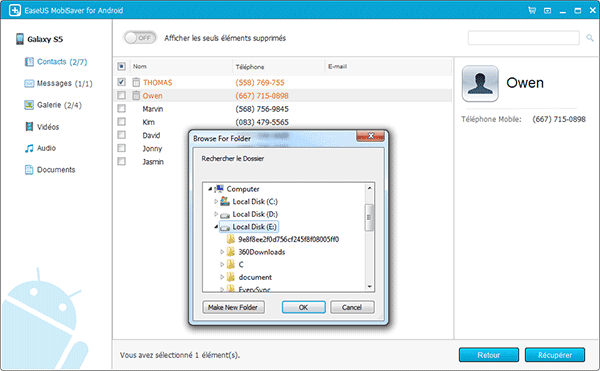
Solution 2. Récupérer des photos/fichiers supprimés de Hide it Pro sur iPhone
En ce qui concerne les utilisateurs d'iPhone, il est également facile et délicat de récupérer des photos et des fichiers supprimés du gestionnaire audio. EaseUS MobiSaver pour iOS pour vous permettre de récupérer les données perdues. Il numérisera et trouvera efficacement vos photos perdues.
Téléchargez EaseUS MobiSaver et récupérez vos fichiers supprimés en 3 étapes :
Étape 1. Connectez l'iPhone à votre PC
Lancez EaseUS MobiSaver. Cliquez sur "Récupérer depuis appareils iOS" sur la gauche et cliquez sur "Commencer".

Étape 2. Recherchez les données perdues de l'iPhone
EaseUS MobiSaver va automatiquement analyser l'iPhone/iPad/iPod, et trouver les données présentes et même certaines données perdues pour vous. Il suffit d'attendre la fin de l'analyse.

Étape 3. Cliquez sur le bouton "Récupérer".
Vous pouvez choisir les données perdues telles que vos photos, vidéos, contacts, SMS, notes, messages vocaux et autres fichiers que vous souhaitez récupérer et enregistrer ces données dans un autre emplacement.
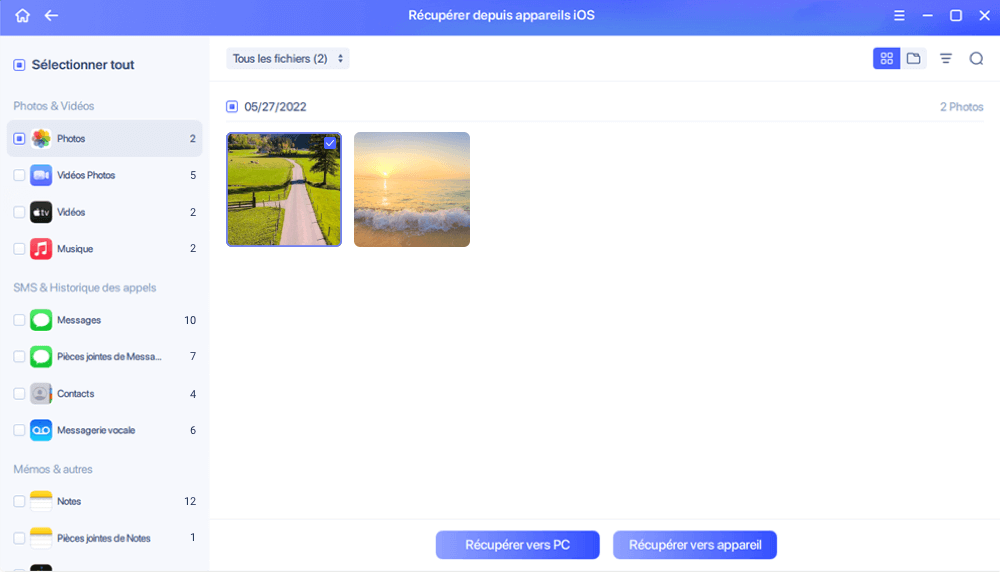
Solution 3. Récupérer les fichiers supprimés par Hide it Pro de la carte SD
Si vous avez installé Hide it Pro sur la carte SD de votre téléphone Android et que la carte SD est détachable, vous pouvez choisir le logiciel de récupération de données EaseUS. Récupérer des fichiers supprimés d'une carte SD est l'une des fonctionnalités de base de cet outil de récupération de disque dur .
Quelle que soit la manière dont vous perdez les données, EaseUS Data Recovery Wizard analysera entièrement et trouvera les fichiers perdus à partir du périphérique de stockage d'origine. Il ne récupère pas seulement les fichiers perdus sur la carte SD, mais fonctionne également bien sur le disque dur, le SSD, le disque dur externe, etc.
Téléchargez EaseUS Data Recovery Wizard maintenant et obtenez plus de détails.
Pour effectuer la récupération de Hide it Pro :
- Conseils
- Veillez arrêter d'utiliser votre carte SD immédiatement après avoir perdu des fichiers ou des données.
- Si vous continuez à utiliser la carte, d'autres problèmes de perte de données se produiront.
1. Rendre la carte SD reconnue par PC.
Connectez la carte SD à un lecteur de carte et insérez le lecteur de carte avec votre carte SD dans un ordinateur.
2. Exécuter le logiciel de récupération de carte SD et analyser la carte.
Lancez EaseUS Data Recovery Wizard sur votre PC et sélectionnez votre carte SD dans l'icône Pilotes externes.
Cliquez ensuite sur Analyser pour commencer à trouver les données perdues sur votre carte SD.

3. Restaurer les données de la carte SD.
Après analyser , vous pouvez prévisualiser et trouver vos fichiers perdus sur la carte SD à partir des onglets répertoriés ci-dessous:
- Fichiers supprimés: Répertorie vos fichiers supprimés
- Disque (avec le nom de votre appareil): Il charge la plupart des fichiers cachés, des fichiers inaccessibles.
- Autres dossiers perdus : Trouver les fichiers qui ont perdu des noms ou des chemins.
- Et vous pouvez utiliser Filtre et Rechercher des données pour trouver rapidement vos fichiers.

4. Restaurer les données de la carte SD.
Vous pouvez vérifier et prévisualiser les fichiers trouvés en double-cliquant.
Puis cliquez sur Récupérer pour enregistrer les fichiers de carte SD trouvés dans un emplacement sécurisé sur votre PC ou sur un stockage externe.

En résumé
Cette page couvre trois solutions pratiques pour aider les utilisateurs d'Android et d'iOS à récupérer des photos perdues et des fichiers supprimés ou cachés par Hide it Pro.
Si vous avez enregistré des fichiers sur un téléphone Android ou dans la mémoire interne d'un iPhone, c'est beaucoup plus difficile que prévu. Un puissant logiciel de récupération de données Android ou iOS, tel que recommandé dans la méthode 1 et la méthode 2, est ce dont vous avez besoin.
Si vous avez enregistré des fichiers sur une carte SD, un moyen plus simple consiste à appliquer le logiciel de récupération de données d'EaseUS pour obtenir de l'aide.
Par rapport à la récupération de photos à partir du stockage interne Android, il est beaucoup plus facile d'effectuer une récupération de données sur la carte SD. Si votre téléphone ne prend pas en charge les cartes SD, vous devez sauvegarder régulièrement vos précieux fichiers pour éviter une perte complète de données.
FAQ sur Hide it Pro
Cette page répond aux questions "Où Hide it Pro enregistre-t-il les fichiers" et "Comment récupérer des photos et des fichiers supprimés de Hide it Pro". En plus de cela, certains d'entre vous peuvent également avoir plus de préoccupations concernant cette application.
Nous avons choisi 3 questions les plus concernées et avons laissé une réponse à chaque question. Si vous êtes intéressé, suivez pour trouver votre réponse ici.
1. Hide it Pro est-il sûr ?
Fondamentalement, Hide it Pro est sûr de cacher des fichiers sur les téléphones Android et les iPhones. Vous pouvez garder votre secret caché en toute sécurité avec Hide it Pro et vous pouvez facilement afficher les fichiers avec un mot de passe.
Cependant, si vous avez oublié le mot de passe, Hide it Pro plante, vos fichiers ne sont plus en sécurité. Pour éviter ce problème, vous devez toujours conserver une sauvegarde de vos photos, vidéos, etc. fichiers précieux sur un lecteur cloud, comme GoogleDrive ou iCloud, etc.
2. Comment ouvrir Hide It Pro ?
Lorsque vous utilisez Hide it Pro pour masquer vos photos, vidéos, fichiers musicaux, etc. sur votre téléphone, les fichiers cachés seront stockés dans le gestionnaire audio qui contient les données du programme de Hide it Pro.
Maintenant, pour afficher les fichiers cachés, procédez comme suit :
- Tout d'abord, rendez visibles les fichiers cachés en allant dans l'exploration de fichiers.
- Allez ensuite dans "Program Data" et cliquez sur "Android". Ouvrez le dossier nommé "Langue".
- Enfin, ouvrez le dossier ".fr" dans le dossier de la langue, et vous pourrez y vérifier les fichiers.
3. Comment récupérer des photos supprimées cachées ?
- En ce qui concerne les fichiers cachés sur un PC Windows ou un périphérique de stockage externe, vous pouvez configurer l'explorateur de fichiers pour qu'il affiche les fichiers cachés . Si des fichiers cachés ont été perdus, EaseUS Data Recovery Wizard peut entièrement analyser et trouver les photos perdues.
- Pour les photos perdues cachées sur l'iPhone, vous pouvez restaurer les photos à partir de la sauvegarde de l'iPhone ou utiliser le logiciel de récupération de données iOS pour analyser l'iPhone et restaurer toutes les photos perdues.
- Pour les photos cachées perdues sur un téléphone Android, vous pouvez également restaurer à partir de la sauvegarde Android ou les restaurer à l'aide d'un logiciel de récupération de données Android.
